Discord は ゲーマーに最も人気のあるボイスチャット アプリ の 1 つです。ユーザーフレンドリーで、ユーザーがサーバーとして独自のコミュニティを作成でき、優れた機能がたくさんあります。 Discord は、ユーザーがコミュニケーションできるだけでなく、音楽を共有することもできる素晴らしいコミュニケーション ツールです。しかし、音楽を追加して再生することは、予想されるほど直感的ではありません。
この記事では、ゲームセッションを改善したり、友達とくつろいだりするために、Discord で音楽を再生する方法を説明します。
注:現時点では、Discord のプライベート チャンネルやチャットで音楽を再生する方法はありません。これはサーバーを介してのみ実行できます。したがって、音楽を再生するにはサーバーを所有するか、サーバー管理者から許可を得る必要があります。
1.ボットを使用して Discord で音楽を再生する方法
サーバーに Discord音楽ボット を追加することは、Spotify、Soundcloud、Twitch、さらには YouTube などのさまざまなストリーミング プラットフォームから音楽を再生する最も一般的で効果的な方法です (ただし、すべてのボットが YouTube で動作するわけではありません) 。 Discord サーバーへのボットの追加は、ボット Web サイトを通じて行われます。ボットを招待し、サーバー上で実行するために必要なアクセス許可と承認を与える必要があります。このプロセスは、Windows と Mac だけでなく、Android や iOS のモバイル アプリでも同じです。
次の手順に従って、最も人気のある Discord 音楽ボットの 1 つである Fredboat を追加します。
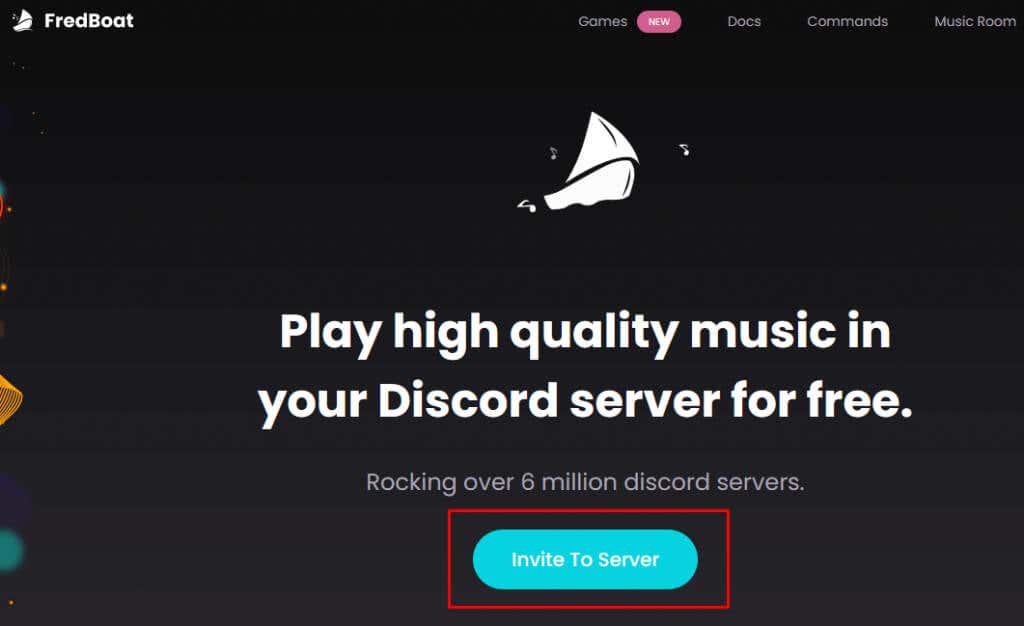
- ボットを招待すると、ウェブサイトはログイン ページにリダイレクトします。 Discord の認証情報を入力するか、QR コードを使用してログインします。PC または携帯電話ですでに Discord アプリを開いている場合は、自動的にログインします。
- ポップアップ ウィンドウが開き、ボットを追加するサーバーを選択する必要があります。
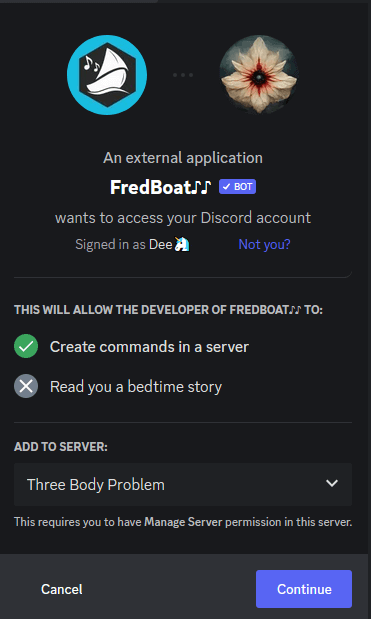
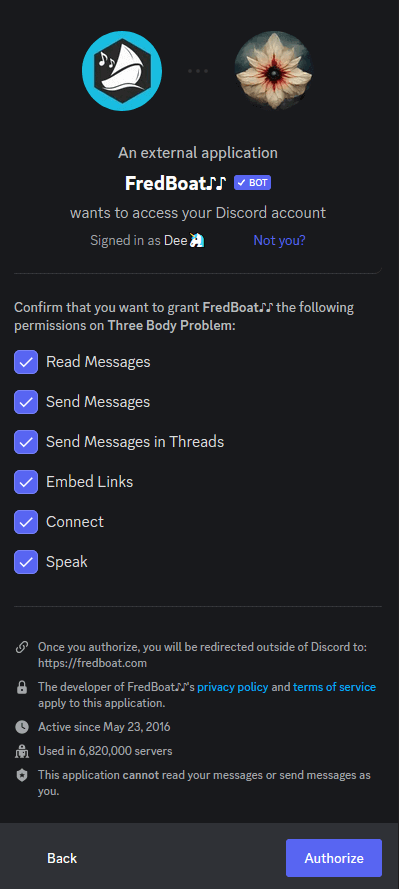
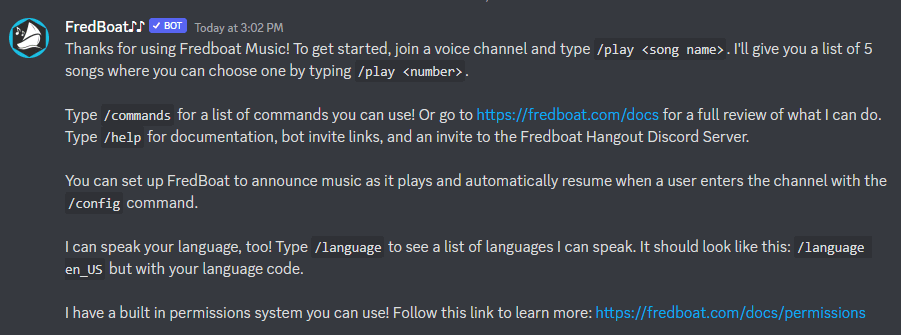
これらは、最も一般的なコマンドのほんの一部です。詳細については、公式ウェブサイトの Fredboats コマンドページ をご覧ください。
Fredboat ではなく別の音楽ボットが必要な場合、インストール手順は通常同じです。 Discord で人気の音楽ボットを調査した場合は、Rhythm や Groovy についても聞いたことがあるでしょう。残念ながら、Groovy ボットは 2022 年 8 月に、Rythm ボットは 2022 年 9 月に閉鎖されました。YouTube は、サードパーティの利用規約と収益化に違反したとして、両ボットに対して停止命令を出しました。ただし、MEE6、Aiode、Hydra など、他の選択肢もまだあります。
2.マイクを介して Discord で音楽を再生する
ボットを使用したくない場合は、マイクを通じていつでも Discord で音楽を再生できます。ただし、音楽の品質は使用する機材に大きく依存することに注意してください。ハイエンドのマイクを使用していても、そこから流れる音楽は Discord で直接再生されるものよりも低品質になる可能性があります。通常、ボットは高品質のオーディオを再生します。
可能な限り最高の品質を確保するには、PC のマイク設定を調整する必要があります。
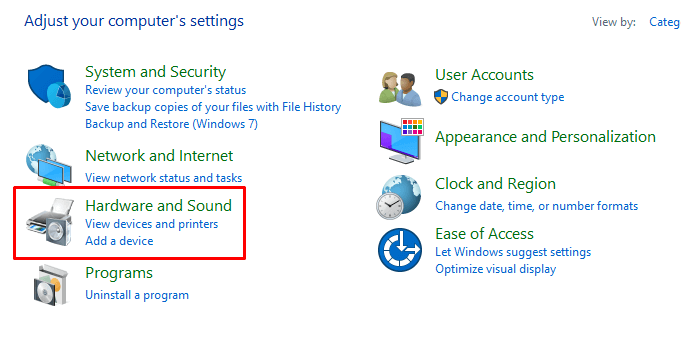
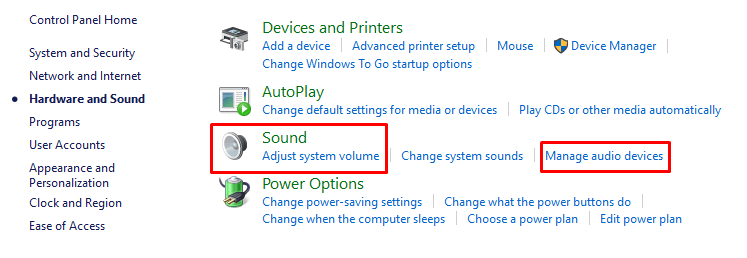
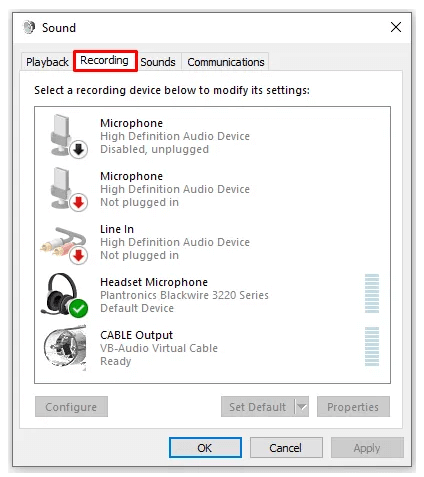
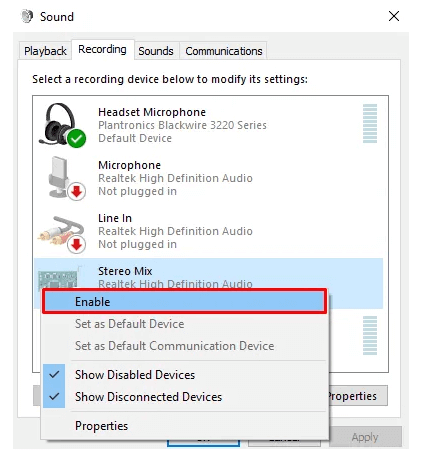
これで、選択した Discord チャンネルのマイクを介して音楽の再生を開始できるようになります。
3. Spotify を通じて Discord で音楽を再生する方法
Discord で音楽を再生する最も簡単な方法は、Spotify を使用することです。ただし、それを機能させるには、Spotify プレミアム アカウントが必要です。 Discord アカウントを Spotify アカウントに接続します も必要です。
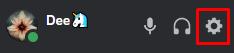

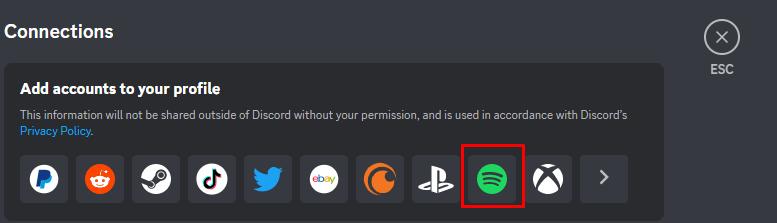
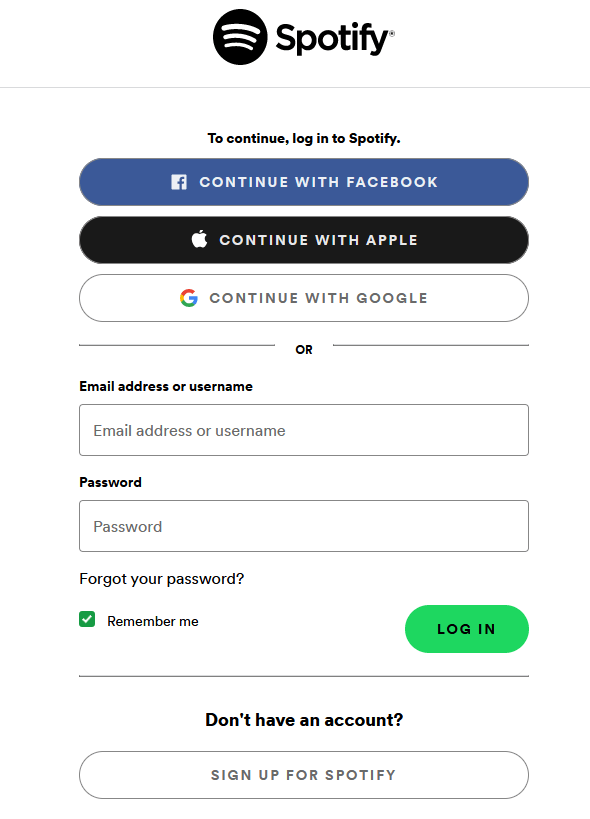
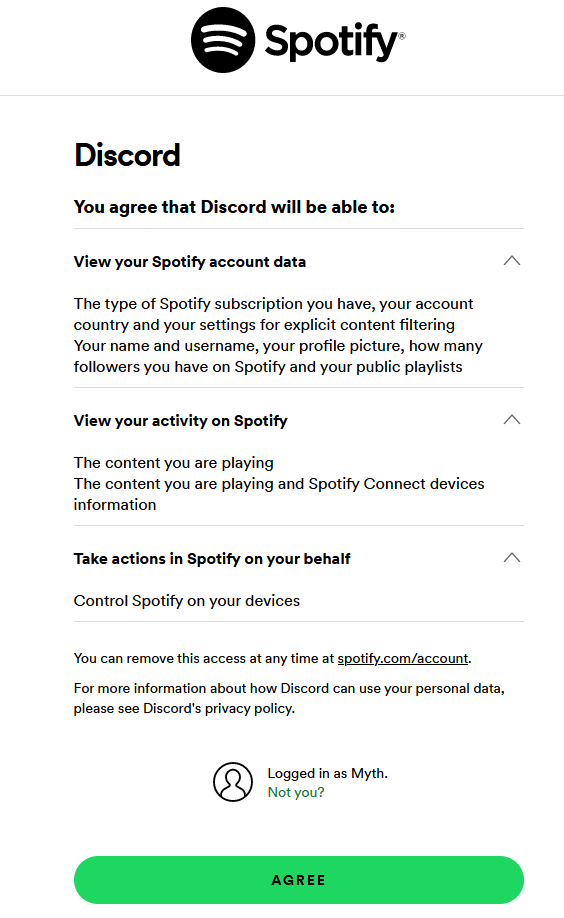
おめでとうございます!これで、Discord と Spotify アカウントが接続されました。 Spotify の Web サイトには、プロセスが完了したことを知らせる通知が表示されます。
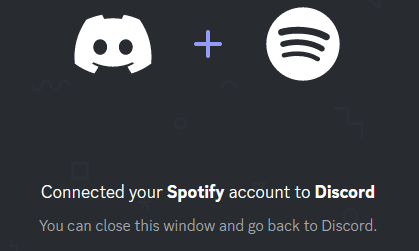
プロフィールに表示とステータスとして Spotify を表示を切り替えると、いつでも友達があなたが聴いている曲を確認できるようになります。 Discord を使用して、選択した Spotify プレイリストを聴くように友達を招待できます。これを行うには、プラス記号に移動し、メッセージ ボックスに「Invite @Username/#Channelname to Listen to Spotify」と入力します。
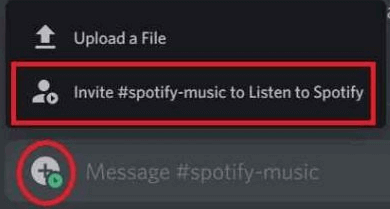
どの方法を選択するにせよ、Discord で音楽を再生することは、楽しみながら同じように音楽を愛する他の人々とつながるための素晴らしい方法です。ちょっと待って! 4 番目の方法もあります。自分の声を使って友達と一緒に歌うことができます。以下のコメント欄でその様子をお知らせください。
.